如何使用造字程序[1]
造字程序
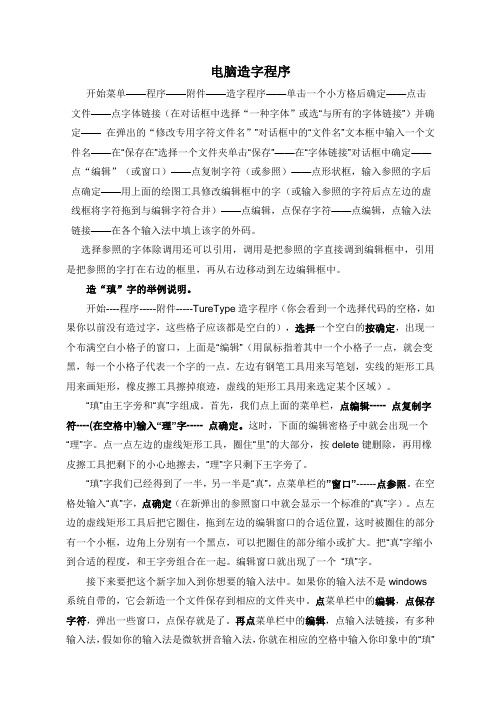
电脑造字程序开始菜单——程序——附件——造字程序——单击一个小方格后确定——点击文件——点字体链接(在对话框中选择“一种字体”或选“与所有的字体链接”)并确定——在弹出的“修改专用字符文件名””对话框中的“文件名”文本框中输入一个文件名——在“保存在”选择一个文件夹单击“保存”——在“字体链接”对话框中确定——点“编辑”(或窗口)——点复制字符(或参照)——点形状框,输入参照的字后点确定——用上面的绘图工具修改编辑框中的字(或输入参照的字符后点左边的虚线框将字符拖到与编辑字符合并)——点编辑,点保存字符——点编辑,点输入法链接——在各个输入法中填上该字的外码。
选择参照的字体除调用还可以引用,调用是把参照的字直接调到编辑框中,引用是把参照的字打在右边的框里,再从右边移动到左边编辑框中。
造“瑱”字的举例说明。
开始----程序-----附件-----TureType造字程序(你会看到一个选择代码的空格,如果你以前没有造过字,这些格子应该都是空白的),选择一个空白的按确定,出现一个布满空白小格子的窗口,上面是“编辑”(用鼠标指着其中一个小格子一点,就会变黑,每一个小格子代表一个字的一点。
左边有钢笔工具用来写笔划,实线的矩形工具用来画矩形,橡皮擦工具擦掉痕迹,虚线的矩形工具用来选定某个区域)。
“瑱”由王字旁和“真”字组成。
首先,我们点上面的菜单栏,点编辑----- 点复制字符----(在空格中)输入“理”字----- 点确定。
这时,下面的编辑密格子中就会出现一个“理”字。
点一点左边的虚线矩形工具,圈住“里”的大部分,按delete键删除,再用橡皮擦工具把剩下的小心地擦去,“理”字只剩下王字旁了。
“瑱”字我们已经得到了一半,另一半是“真”,点菜单栏的”窗口”------点参照。
在空格处输入“真”字,点确定(在新弹出的参照窗口中就会显示一个标准的“真”字)。
点左边的虚线矩形工具后把它圈住,拖到左边的编辑窗口的合适位置,这时被圈住的部分有一个小框,边角上分别有一个黑点,可以把圈住的部分缩小或扩大。
Windows XP造字程序详解

Windows XP造字程序详解在文字录入工作中,我们经常会碰到有些方言、土语、人名、地名等生僻字或符号无法录入的问题,给工作带来了很多不便,不过没关系,Windows XP所带的“TrueType造字程序”,可以轻松自如的帮我们解决这个问题,现就如何利用该程序创建我们想要的字或符号进行详细解释,供各位文字录入工作者参考使用。
一、运行造字程序。
依次执行“开始→所有程序→附件→TrueType造字程序”即可打开造字程序窗口。
二、选定代码。
选定代码就是确定所造字符的保存位置。
在打开造字程序窗口的同时便打开了一个“选定代码”对话框,也可以执行“编辑→选定代码”来打开此对话框。
该对话框由三部分组成,即代码选择区、代码属性区和代码预览区。
代码选择区为造字字符提供了可选代码;代码属性区显示了造字字符的代码、链接的字体、字体文件名及代码的有效范围(AAA1—AFFE、F8A1—FEFE和A140—A7A0)等信息;代码预览区显示了造字字符的形状。
可以选定一个空白代码作为新造字符的代码,如选AAA2,见图一。
三、字体链接。
执行“文件→字体链接”打开字体链接对话框,见图二。
其中“专用字符的字体类型”有两个选项,一是“与所有字体链接”,即将造字字符与系统中所有的字体链接,可以通过任意字体访问造字字符, 如果你选择该项,造字字符信息将保存在一个叫做EUDC.TTE和EUDC.EUF的系统默认文件中,当使用字处理软件进行文字录入时,不管你使用何种字体都将显示造字字符;二是“与选定字体链接”,即将造字字符与系统中选定字体链接,可以通过选定字体访问造字字符,如果你选择了该项,并从列表中选择一种字体后将会打开一个“修改专用字符文件名”对话框,然后输入文件名如Heit.tte新建一个信息文件,同时系统自动生成一个叫做Heit.euf的信息文件,这时造字字符的信息将保存在该文件当中,当使用字处理软件进行文字录入时,只有使用链接的字体才能显示造字字符,使用其它字体均不能显示造字字符,而是显示为空格;如果要使同一个造字字符显示出不同的字体,如宋体、仿宋体、楷体等,这时就需要分别选择“与选定字体链接”列表中的宋体、仿宋体、楷体等,并选择同一个字体代码,如AAA2,在AAA2字体代码中分别造出宋体、仿宋体、楷体等形状的字符。
怎样造字(图解)
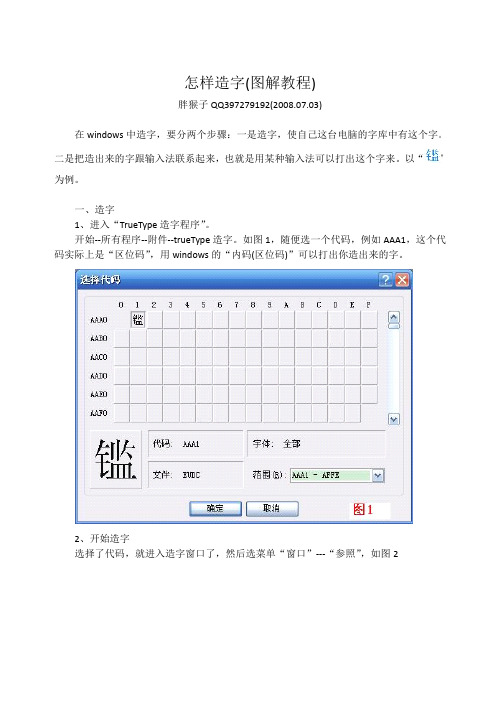
怎样造字(图解教程)胖猴子QQ397279192(2008.07.03)在windows中造字,要分两个步骤:一是造字,使自己这台电脑的字库中有这个字。
二是把造出来的字跟输入法联系起来,也就是用某种输入法可以打出这个字来。
以“”为例。
一、造字1、进入“TrueType造字程序”。
开始--所有程序--附件--trueType造字。
如图1,随便选一个代码,例如AAA1,这个代码实际上是“区位码”,用windows的“内码(区位码)”可以打出你造出来的字。
2、开始造字选择了代码,就进入造字窗口了,然后选菜单“窗口”---“参照”,如图2就会出现“参照”对话框,如图3在“形状”框中输入一个相似的字,例如:“钱”字,然后“确定”。
就会出现如图4的参照字,然后框选“钅”旁,拖到左边的造字窗口中,用“橡皮擦”工具把多余的擦掉,保留“钅”。
再次选菜单“窗口”---“参照”,重新调出图3的“参照”对话框,输入另一个字“槛”。
用上面的方法,框选右边的“监”,拖到图4的“编辑”框中,使之组合成一个“”字。
然后保存,就完成了造字的工作。
这时,用“区位码”AAA1就可以打出这个“”字了。
如果你的输入法没有“中文(简体)-内码”,则应该在“控制面板”中添加这一输入法。
具体方法见后面的说明。
如果你会添加输入法,则不必看说明了。
二、与输入法联系1、首先在“记事本”或word中用“区位码”输入你造的这个字。
然后选中它,复制它。
2、选择“智能陈桥输入平台”,见到提示条鼠标点右键,见图5,选“自定义字词”出现图6,在框中输入五笔代码:qjtl。
注意,①字和码之间有一个英文的空格②字要粘贴过来。
确定后,重启电脑,就可以用了。
3、与“王码五笔字型输入法86版”联系。
方法类似,切换到右键,选“手工造词”出现图7。
将字粘贴在词语框中,外码框中输入qjtl,然后点击“添加”。
完成,不用重启,马上可以用。
四、怎样添加“中文(简体)-内码”(会的人可以不看了)在“控制面板”――“区域和语言选项”――“语言”――“详细信息”――“添加”见图8添加后到图9,选择“中文(简体)-内码”,一路确定就可以了。
Windows造字程序如何造字
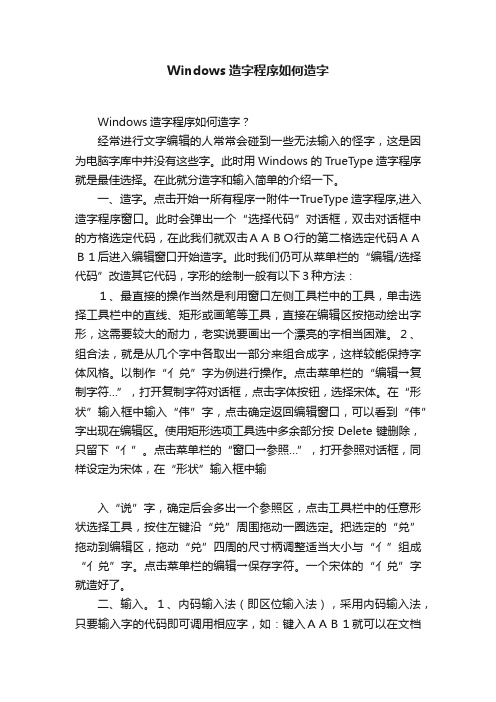
Windows造字程序如何造字Windows造字程序如何造字?经常进行文字编辑的人常常会碰到一些无法输入的怪字,这是因为电脑字库中并没有这些字。
此时用Windows的TrueType造字程序就是最佳选择。
在此就分造字和输入简单的介绍一下。
一、造字。
点击开始→所有程序→附件→TrueType造字程序,进入造字程序窗口。
此时会弹出一个“选择代码”对话框,双击对话框中的方格选定代码,在此我们就双击AABO行的第二格选定代码AAB1后进入编辑窗口开始造字。
此时我们仍可从菜单栏的“编辑/选择代码”改造其它代码,字形的绘制一般有以下3种方法:1、最直接的操作当然是利用窗口左侧工具栏中的工具,单击选择工具栏中的直线、矩形或画笔等工具,直接在编辑区按拖动绘出字形,这需要较大的耐力,老实说要画出一个漂亮的字相当困难。
2、组合法,就是从几个字中各取出一部分来组合成字,这样较能保持字体风格。
以制作“亻兑”字为例进行操作。
点击菜单栏的“编辑→复制字符…”,打开复制字符对话框,点击字体按钮,选择宋体。
在“形状”输入框中输入“伟”字,点击确定返回编辑窗口,可以看到“伟”字出现在编辑区。
使用矩形选项工具选中多余部分按Delete键删除,只留下“亻”。
点击菜单栏的“窗口→参照…”,打开参照对话框,同样设定为宋体,在“形状”输入框中输入“说”字,确定后会多出一个参照区,点击工具栏中的任意形状选择工具,按住左键沿“兑”周围拖动一圈选定。
把选定的“兑”拖动到编辑区,拖动“兑”四周的尺寸柄调整适当大小与“亻”组成“亻兑”字。
点击菜单栏的编辑→保存字符。
一个宋体的“亻兑”字就造好了。
二、输入。
1、内码输入法(即区位输入法),采用内码输入法,只要输入字的代码即可调用相应字,如:键入AAB1就可以在文档中输入“亻兑”字。
不过要记住编码比较麻烦。
如果找不到内码输入法,你可以右击Windows任务栏的输入法切换按钮→选择“设置”→单击“添加…”按钮→从键盘布局/输入法的下拉列表中选择“中文(简体)-内码”,单击确定进行添加,这可能需要用到Windows安装盘。
Win7造字程序使用

XP的造字程序与win7类似,在开始菜 单-附件-TrueType造字程序内打开
选择代码,如想要编辑的文字代码为 AAA1,则选择对应的字
进入造字程序
复制想要造字的原型字,在编辑点 击复制字符
造完字后保存即可
谢谢!
造字程序SOP
史万鹏 2015.06.13
造字说明
因化验室有报告单打印特殊字符需求,但浪潮ERP内并不支持上标字符,需 要通过造字完成,造字的编码由化验室首先完成,在化验室公布编码后,其他 各个需要打印的人员进行造字。
进入造字程序
使用键盘Win键+R进入运行界面, 输入eudcedit.exe,进入造字程序
【精编范文】系统自带的造字程序word版本 (6页)
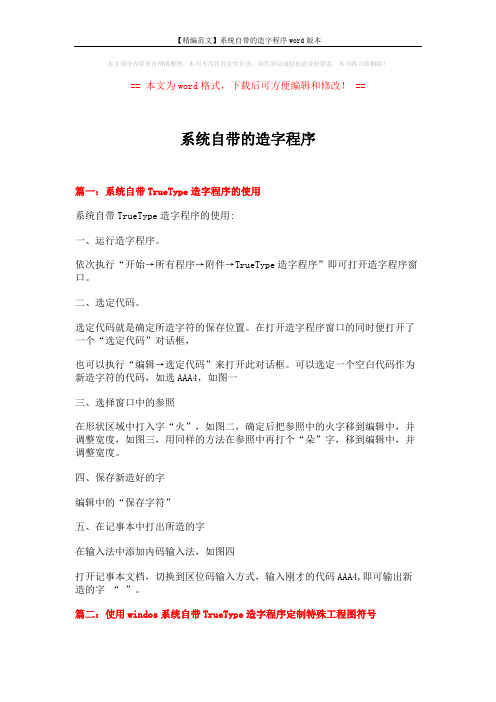
本文部分内容来自网络整理,本司不为其真实性负责,如有异议或侵权请及时联系,本司将立即删除!== 本文为word格式,下载后可方便编辑和修改! ==系统自带的造字程序篇一:系统自带TrueType造字程序的使用系统自带TrueType造字程序的使用:一、运行造字程序。
依次执行“开始→所有程序→附件→TrueType造字程序”即可打开造字程序窗口。
二、选定代码。
选定代码就是确定所造字符的保存位置。
在打开造字程序窗口的同时便打开了一个“选定代码”对话框,也可以执行“编辑→选定代码”来打开此对话框。
可以选定一个空白代码作为新造字符的代码,如选AAA4,如图一三、选择窗口中的参照在形状区域中打入字“火”,如图二,确定后把参照中的火字移到编辑中,并调整宽度,如图三,用同样的方法在参照中再打个“朵”字,移到编辑中,并调整宽度。
四、保存新造好的字编辑中的“保存字符”五、在记事本中打出所造的字在输入法中添加内码输入法,如图四打开记事本文档,切换到区位码输入方式,输入刚才的代码AAA4,即可输出新造的字“ ”。
篇二:使用windos系统自带TrueType造字程序定制特殊工程图符号系统自带TrueType造字程序的使用:一、运行造字程序。
依次执行“开始→所有程序→附件→TrueType造字程序”即可打开造字程序窗口。
二、选定代码。
选定代码就是确定所造字符的保存位置。
在打开造字程序窗口的同时便打开了一个“选定代码”对话框,也可以执行“编辑→选定代码”来打开此对话框。
可以选定一个空白代码作为新造字符的代码,如选AAA4,如图一三、选择窗口中的参照在形状区域中打入字“□”,如图二,确定后把参照中的火字移到编辑中,并调整宽度,如图三,用工具将右边线删掉。
四、保存新造好的字编辑中的“保存字符”五、在记事本中打出所造的字在输入法中添加内码输入法,如图四打开记事本文档,切换到区位码输入方式,输入刚才的代码AAA4,即可输出新造的字“ ”。
TrueType造字程序造字方法
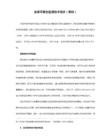
Word中插入符号也找不到,只好用其它字代替了,但总觉得怪怪的,挺别扭的。
自己在网上搜了一下造字的方法,希望对大家的工作学习有所帮助。此时用Windows的
TrueType造字程序就是最佳选择。在此我们就分造字、输入方面进行详细介绍。
二、输入
1.内码输入法(即区位输入法),采用内码输入法,只要输入字的代码即可调用相应字,如:键入aab1就可以在文档中输入“侻”字。不过要记住编码比较麻烦。如果找不到内码输入法,你可以右击Windows任务栏的输入法切换按钮→选择“设置”→单击“添加…”按钮→从键盘布局/输入法的下拉列表中选择“中文(简体)-内码”,单击确定进行添加,这可能需要用到Windows安装盘。
1.最直接的操作当然是利用窗口左侧工具栏中的工具,单击选择工具栏中的直线、矩形或画笔等工具,直接在编辑区按拖动绘出字形,这需要较多耐力,老实说要画出一个漂亮的字相当困难(此法不推荐使用)。
2.组合法,就是从几个字中各取出一部分来组合成字,这样较能保持字体风格。以制作“侻”字为例进行操作。点击“编辑→复制字符”,打开复制字符对话框,点击字体按钮,选择宋体。在“形状”输入框中输入“伟”字,点击确定返回编辑窗口,可以看到伟字出现在编辑区。使用矩形选项工具选中多余部分,按Delete键删除或着用橡皮擦删除,只留下“亻”。点击“窗口→参照”,打开参照对话框,同样设定为宋体,在“形状”输入框中输入“说”字,确定后会多出一个参照区,点击工具栏中的任意形状选择工具,按住左键沿“兑”周围拖动一圈选定。把选定的“兑”拖动到编辑区,拖动“兑”四周的尺寸柄调整适当大小与“亻”组成“侻”字。点击菜单栏的编辑→保存字符。一个宋体的“侻”字就造好了(本人使用此法,推荐!)。
用电脑中的造字程序造字后复制或输入中
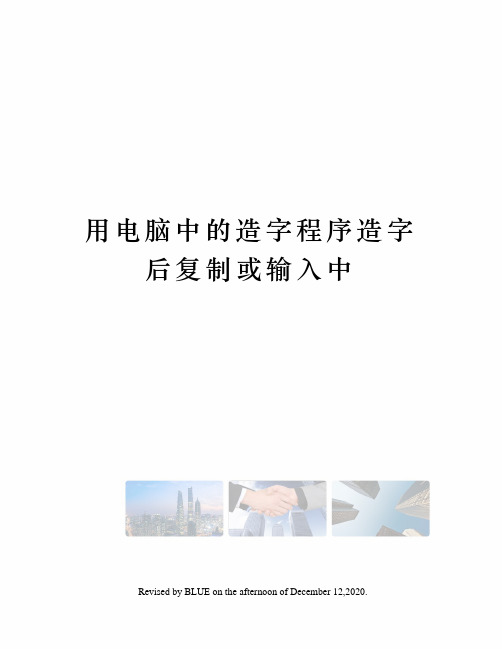
用电脑中的造字程序造字后复制或输入中Revised by BLUE on the afternoon of December 12,2020.用电脑中的造字程序造字后复制到文档中日常生活工作中,我们经常会碰到一些生僻字和一些已停止使用的汉字,特别是一些稀奇古怪的人名,比如下面这个字(金+监),用输入法是打不出来的,但偏偏有人身份证上却打出来了,这是怎么做到的呢其实,用Windows系统自带的True Type造字程序就可以了,下面我就为大家讲解一下造字过程吧!(讲解以Windows XP为例,Win7步骤相差不大)工具/原料Windows XP True Type造字程序(位于开始菜单附件中)方法/步骤1、从开始菜单-附件中找到并启动True Type造字程序Win7则为开始菜单-附件-系统工具-专用字符编辑程序22、启动初始界面如下,点击“确定”,进入编辑界面3、编辑界面如下44、点击菜单栏的“窗口”选项,选择“参照”5、然后弹出参照界面,如下图,在输入框中输入需要参照的汉字,这里我是为大家讲解怎么合成简介中说的“金+监”这个汉字,所以我们先合成“金”字旁的部首,参照字选“锐”,输入“锐”后点击确定6、接下来界面如下:7、在工具栏选择“矩形选项”工具,用来框选我们需要的金字旁8、移动光标,框选我们需要的金字旁,再拖动鼠标,移动到左边的编辑框中9、移动后界面如下10、选择工具栏的橡皮擦工具,擦掉多余的黑块11、擦掉多余的黑块后,关闭参照界面12、再次选择菜单栏的窗口-参照13、在输入框中输入右半边“监”字,再点击确定14、接下来界面如下15、再次从工具栏选择“矩形选项”工具16、框选“监”字作为右半边17、拖动鼠标,将“监”移动到编辑框,并调整“监”的宽度和高度,使之与“金”字旁高度一致18、调整后效果如下19、然后准备保存,字符集选择“Unicode” 20、选择菜单栏的编辑-保存字符,到此我们合成的这个“金+监”字就合成完成了21、那怎么把这个“金+监”输出到txt和Word等文件中呢在菜单栏选择“编辑-复制字符” 22、在复制字符界面的代码栏中输入“金+监”的Unicode代码E00023、然后我们刚刚合成的“金+监”就出现在复制框中了,右击选中并复制之24、最后,我们就可以粘贴到我们想要输入的地方了,这里我以粘贴到Word为例,给大家看一下效果25、好了,造字就这么简单,大家还有什么问题可以给我留言,如果我的文字对大家有用,麻烦大家加我为关注并投一下票,支持一下我哦!注意事项合成的生僻字只能在True Type程序中复制后粘贴到我们需要的文件中,并不能用输入法打出来,有些小麻烦,但大家可以复制保存到一个专门的txt文件中,每次要用时就打开保存的txt文件,复制粘贴一下就可以了,很简单的操作,不麻烦的:-)要用输入法打出来请参照以下方法用电脑中的造字程序造字后输入文档中用户平时在日常的工作里有时可能会需要输入一些生僻的汉字,而这些字在 Windows 的标准字库中没有提供,但是我们仍然可以使用系统提供的造字程序来实现。
win7系统里要如何造字并且使用?

win7系统里要如何造字并且使用?
win7系统自带有造字程序,可能很多用户都找不到,win7造字程序怎么用?自带造字程序后来被改为“专用字符编辑程序”,就很少有人知道了,更不知道怎么在哪里打开了。
所以本教程小编就和大家分享win7系统打开造字程序的方法。
推荐:win7 64位旗舰版下载
1、打开win7系统中的开始菜单→所有程序→附件→系统工具;
2、然后选择打开专用字符编辑程序;
3、在运行中输入:eudcedit.exe 点击确定(或按回车键)也能打开专用字符编辑程序;
4、打开专用字符编辑程序,会弹出选择编码的提示框,首次使用,点击确定即可;
5、弹出编辑框之后,再点击工具栏上的窗口→参照;
6、尽量利用现成的偏旁,这样造出来的文字比较规范好看;
7、比如石字偏旁加一个太字,这个字的拼音是:dài ,地名用字。
下【dài】镇,在广东省英德市。
在代码中输入77FF,或者在形状中输入自己熟悉的石字偏旁的文字,比如矿→确定。
将左边的石字偏旁框住,鼠标移上去就会变成菱形状,点住左键拖到左边的编辑框;
8、多余部分使用工具栏底部的橡皮擦抹去,缺少部分可以添加;
9、再用同样的办法,找到右边是太字的文字。
借用文字是:呔,代码是:5454;
10、制作好之后,保存一下自造字;
11、并及在拼音短语中输入:dai=石太(此字只能在已经编辑过的电脑中显示)。
上面给大家介绍的就是关于打开win7造字程序及造字并使用的详细内容了,感兴趣的用户们不妨可以参照上面的方法步骤进行操作吧,相信能够帮助到大家!
[win7系统里要如何造字并且使用?]。
造字程序

运行造字程序依次选择“开始→程序→附件→造字程序”,打开造字程序窗口。
如果附件中没有造字程序,则可通过“控制面板→添加/删除程序→Windows安装程序→附件”来添加造字程序。
造字过程进入造字窗口后,可以看到造字程序在工具栏里提供了铅笔、刷子、直线、空心矩形、实心矩形、空心椭圆、实心椭圆、矩形选择、任意形状选择、橡皮等工具,通过这些工具,可以方便地创建、编辑任意形状的字符符号。
但是,从头开始一点点地创建一个字符符号往往花费比较多的时间,最好的办法是能充分调用、引用字库中现有的字符,取它们的偏旁部首等局部而快速合并成一个新字。
例如,可以取“焚”字的“林”与“雷”字的“田”两偏旁上下结合而快速结合成一个新字。
下面是实现的步骤。
选择要造的字体类型常用的字体有宋体、仿宋体、黑体等,一般要先进行选定。
以选择“宋体”字为例,单击造字程序的“文件→字体链接”,在出现的“字体链接”对话框里,选择“与选择的字体链接”选项,再选择“宋体”字体,单击“确定”按钮。
然后在出现的文件名对话框里输入相应的自造字保存文件名,如“宋体自造字.tte”。
选定代码先选定将要造的字保存到哪一个代码位置。
单击“编辑→选定代码”,打开“选定代码”窗口,选定一个空闲的代码位置如AAA1。
调用与引用已有字符单击“编辑→调用”,打开“调用”对话框,单击“字体”按钮选择宋体,然后单击形状框,输入“焚”字,单击“确定”按钮返回,此时,“焚”字的形状就出现在编辑窗口。
单击“窗口→引用”,打开“引用”对话框,单击“字体”按钮选择宋体,然后单击形状框,输入“雷”字,单击“确定”按钮返回,“雷”字的形状就出现在引用窗口。
编辑、合并成新字选取“矩形选择”工具,将编辑窗口中的“焚”字的“火”部分选定并删除。
然后,选取“矩形选择”工具,将引用窗口中的“雷”字的“田”部分选定并拖到编辑窗口中的“焚”字的“林”下面,屏幕上立即出现一个新字。
单击“编辑→保存字符”将刚才造好的字保存。
可以用电脑自带的造字程序

个人收集整理-ZQ造字程序造地字在系统中是放在\\目录下地和两个文件中.而造字以后想在文字输入过程中输入该字符,需要使用内码(区位)输入法.软果你在造字时用地是“”编码,输入时也输入“”,该字即会上屏.如果你还没有安装区位输入法地话,可和添加其他输入法一样操作. 如果该字符你使用地频率比较高,那末每次都要切换到内码(区位)输入法自然很麻烦了.这时你可以利用输入法软件地“手工造词”功能,把它加入到你常用地输入法地词库中,这样再使用起来就会非常方便了.下面以智能输入法为例说一下方法:.打开,切换到智能输入法;.用鼠标右键点击该输入法地工具条地最左边地一个按钮;.再在对话框中选择“定义新词”;.在对话框中地添加新词栏中输入你要设定地“新词”(即你新造地字)和“外码”,再点击其右面地“添加”及下面地“关闭”按钮.下面“浏览新词”栏内就会出现你定义地新词,这样你定义地新词就完成了.经过以上“手工造词”以后你要输入自造字时就可切换到智能输入法用你添加时设定地“外码”即可成功输入.用制作印章:格式中文版式打开带圈字符选中方块确定右键切换域代码选方块地格式字体号红色磅.格式中文板式合并字符字号插入自动图文集新建键入**名称退出.以后键入**名称回车就能插入印章. 资料个人收集整理,勿做商业用途系统地一个小工具:【造字程序】,制作自己想要地字今天,打开电脑,忽然看到程序附件里有一个地造字程序,觉得有点意思,按字面理解就是自己可以制作一个字了.^^,于是我就参照帮助主题造了一个自己地名字.还不错.以后遇到什么怪字地话就可以自己制作了.资料个人收集整理,勿做商业用途方法记录一下(别以后给忘记了).. 打开“造字程序”(在‘程序’‘附件’中),. 看到左边有一些画图工具(类似于画图板程序),你可以用那些直线或者矩形,圆形之类地工具自己“画”一个字,画好以后选择“编辑”à“保存字符”,资料个人收集整理,勿做商业用途. 如果你画错了想重新来过地话,就选择“编辑”,“复制字符”,这时默认选择地是一个空白方格,直接确定就可以了,如果你想以某个字为基础进行改造就选择列表中地其他字符即可.资料个人收集整理,勿做商业用途. 保存后,关键一步,打开“程序”,“附件”,“系统工具”,“字符映射表”,然后在字体中选择所有字体,就可以看到自己造地字了,最后单击下边地“选择”,“复制”,就可以放到或者其他程序中了.资料个人收集整理,勿做商业用途终于做完了,^^补充:如果你制作完一个字,想制作第二个字地时候,一定要先选择“编辑”然后选“选择代码”,然后选择一个空格子,以免覆盖你刚才制作好地字.资料个人收集整理,勿做商业用途1 / 1。
图解:如何用造字程序创造一个漂亮的字
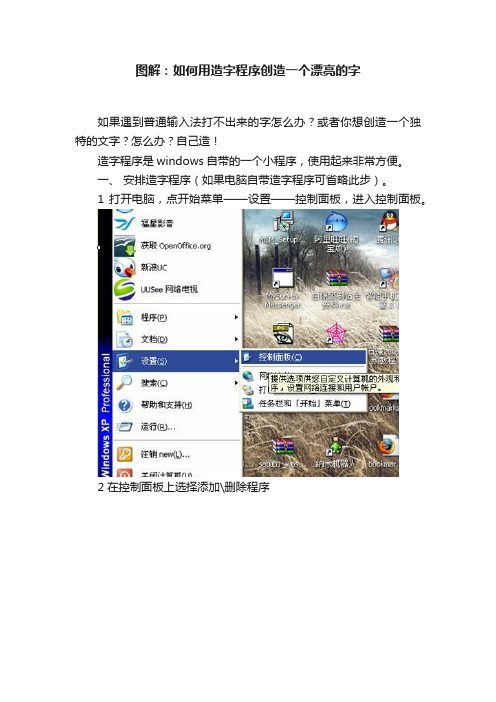
图解:如何用造字程序创造一个漂亮的字如果遇到普通输入法打不出来的字怎么办?或者你想创造一个独特的文字?怎么办?自己造!造字程序是windows自带的一个小程序,使用起来非常方便。
一、安排造字程序(如果电脑自带造字程序可省略此步)。
1 打开电脑,点开始菜单——设置——控制面板,进入控制面板。
2 在控制面板上选择添加\删除程序3 打开添加/删除程序菜单,选择添加删除windows组件后,系统自动弹出windows组件向导。
如图:4 在windows组件向导主窗口选择附件和工具,单击详细资料,如图:5 然后弹出附件和工具主窗口,选择附件这个复选项,点灰色的复选框,重新把勾打上,使之变成白色的。
如图6 之后弹出点确定,系统自动进入下一窗口7 继续选择下一步,系统自动完成安装。
如图二、启动造字程序打开造字程序,点开始菜单——程序——附件——TrueType 造字程序三、选取代码在造字程序主窗口选取四位代码,说明一下这四位代码是国际区位输入法的输入代码。
可以选择横坐标0——9——A——F的一位代码,纵坐标为A——F的三位代码组成一个四位码。
如图:四、开始造字选择确定后,到达主页面,软件给大家提供了两种造字的方法,一种是根据软件提供的绘制工具,进行手工造字,这些方法与画图板的使用方法相同,在这里就不详述了另一种方法是用现有的代码组合成新的代码,这是我们重点要介绍的方法。
我们以“槃”字为例:1、在窗口工具栏选择参照工具:2、弹出参照主选单后,选择字体,一定要在形状窗口上看到占满格的光标才能造出和我们使用字相同大小的字符。
3、输入其中一个包含有相同结构偏旁部首的字符做为第一个部件。
4、点确定,进入主工作区,如图:5、用自由图形选择工具,将上半部分选取,拖入到主窗口6、继续选择窗口——参照工具,完成下半部分,7、最后完成的样子是这样的五、保存字符点击编辑——保存字符,或者选择ctrl+S,将字符保存入windows字库里。
Windows系统自带造字程序
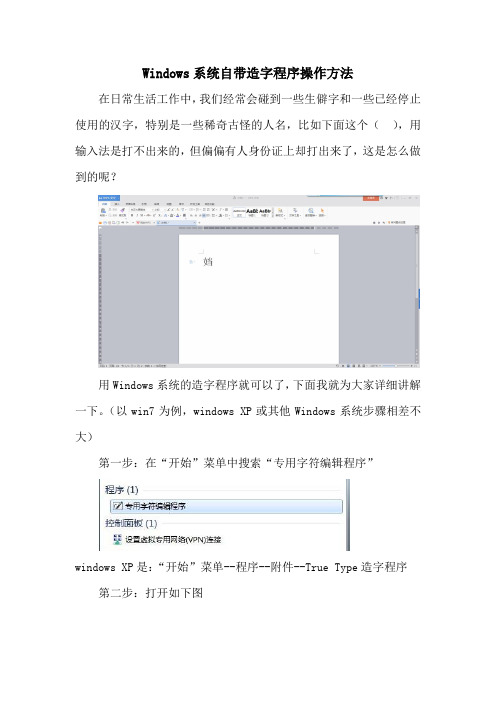
Windows系统自带造字程序操作方法在日常生活工作中,我们经常会碰到一些生僻字和一些已经停止使用的汉字,特别是一些稀奇古怪的人名,比如下面这个( ),用输入法是打不出来的,但偏偏有人身份证上却打出来了,这是怎么做到的呢?用Windows系统的造字程序就可以了,下面我就为大家详细讲解一下。
(以win7为例,windows XP或其他Windows系统步骤相差不大)第一步:在“开始”菜单中搜索“专用字符编辑程序”windows XP是:“开始”菜单--程序--附件--True Type造字程序第二步:打开如下图第三步:如需造“ ”这个字,我们先把它分解为“女+当”,首先我们找一个带女子旁的字作为参考。
点击菜单栏的“窗口”选项,选择“参照”比如“妇”(尽量选择跟需要造的字相近的),输入“妇”后点击确定接下来界面如下图:然后在工具栏里选择“矩形选项”工具,移动光标,框选出女字旁,再拖动鼠标移动到左边的编辑框中,矩形选项如下图:再用工具栏中的橡皮擦工具,擦掉多余的黑块,如下图:第三四步:现在我们找一个右边是当的字作为参考。
再次点击菜单栏的“窗口”选项,选择“参照”。
输入“挡”后点确定,接下来界面如下图:橡皮擦工具多余部分再次从工具栏选择“矩形选项”工具,框选“当”字作为右半边,拖动鼠标,将“当”移动到编辑框,并调整“当”的高度和宽度,以及用橡皮擦工具,擦掉多余的部分,使整个字协调。
如下图:第五步:准备保存。
首先字符集选择“Unicode”,然后选择菜单栏的编辑-保存字符。
此时我们可以查看造好的字的代码,选择菜单栏的编辑-选择代码,如下图(因为我造了两次,所以图中有两个“ ”,请忽略),我们可以看到代码是“E001”,请记住这个号码。
第六步:如何将造好的字复制到word或excel中呢?选择菜单栏的编辑-复制字符-输入代码“E001”,然后将形状框中的字复制,再到word或excel中粘贴。
注意的是:造字工具做出来的字,不能变换字体,不能在手机上显示。
系统自带TrueType造字程序的使用
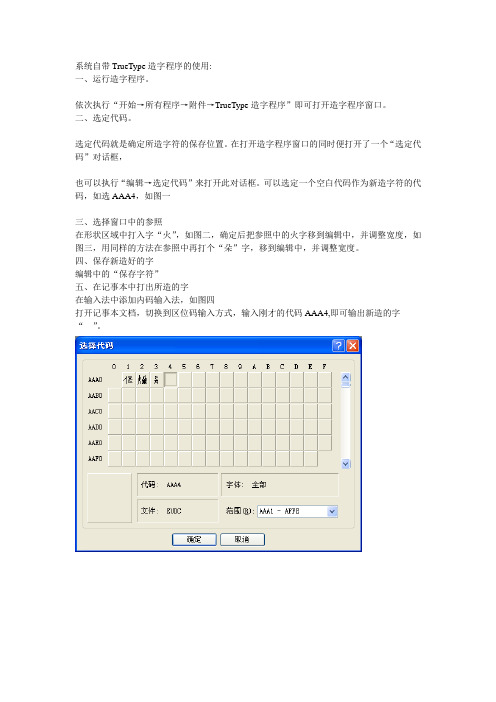
系统自带TrueType造字程序的使用:
一、运行造字程序。
依次执行“开始→所有程序→附件→TrueType造字程序”即可打开造字程序窗口。
二、选定代码。
选定代码就是确定所造字符的保存位置。
在打开造字程序窗口的同时便打开了一个“选定代码”对话框,
也可以执行“编辑→选定代码”来打开此对话框。
可以选定一个空白代码作为新造字符的代码,如选AAA4,如图一
三、选择窗口中的参照
在形状区域中打入字“火”,如图二,确定后把参照中的火字移到编辑中,并调整宽度,如图三,用同样的方法在参照中再打个“朵”字,移到编辑中,并调整宽度。
四、保存新造好的字
编辑中的“保存字符”
五、在记事本中打出所造的字
在输入法中添加内码输入法,如图四
打开记事本文档,切换到区位码输入方式,输入刚才的代码AAA4,即可输出新造的字“ ”。
eudcedit造字软件操作详解

eudcedit造字软件操作(一)、开始运行:1、双击“eudcedit”图标进入造字程序→运行。
2、显示(选择代码)对话框,点击“确定”3、导向栏中“字集符”栏中“ChineseGBK”→点“∨”→选择“Unicode”4、菜单栏中,点击“编辑”→“选择代码”5、“选择代码”对话框中的方格,按顺序或者随意点取小方格→“确定”(二)、造字操作:1、准备需要造的字,了解字的结构,(造字原则上就是把多个字的部首组合或在“编辑”的小方格中写出字)2、菜单栏中,点击“窗口”→“参照”3、在“参照”对话框中:(1)、“代码”栏中的号码(已在“选择代码”对话框中选择,也可以重新填写,改写后存字位置就不同了)(2)、“形状”栏中,可以输入需要部首的字,也可以在上面字符中选择,选择完成后→点击“确定”返回“编辑”对话框(3)、在“参照”框中,选择所需的部首拉过“编辑”框中,(按需要造的字的部首调整高、矮、宽、窄、位置及擦除多余笔划)完成一个部首。
(4)、再重复(2)、(3)的操作……,在“编辑”框中也同样可以再次选择后来调整部首(5)、如造的字符合要求,关闭“参照”对话框,在菜单栏中,点击“编辑”→“保存字符”,完成造一个字了4、如再造字时,重复(二)项中的(4、5)及(三)项中的(1~3)(三)、提取造出的字:1、导向栏中“字集符”栏中还是“Unicode”(如“字集符”栏中是“ChineseGBK”时→点“∨”→选择“Unicode”)2、菜单栏中,点击“编辑”→“选择代码”3、“选择代码”对话框中,单击需要提取的字→“确定”4、菜单栏中,点击“编辑”→“复制字符”5、把导向栏中“代码”项的编号填写到“复制字符”对话框中“代码”框中(如有数字时就改写)6、此时“复制字符”对话框中“形状”框中就会显示所需的字了,按住鼠标左键选择字→“复制”7、打开需要的文档,选择合适的位置→鼠标右键→粘贴,完成一个造字。
(四)、造出的字共享:原则上用一电脑中造出的字的文档,在其它电脑中不会显示出所造出来的字1、在造字的电脑中,用U盘把eudcedit造字软件及EUDC.tte、EUDC.euf两个文件拷贝出来,再在其他电脑中运行2、EUDC.tte、EUDC.euf两个文件在电脑系统中看不见的,必须打开C盘→windows →Fonts,在“Fonts”文件夹中搜索“EUDC”再拷贝出来。
造字程序的使用

造字程序的使用
有些特殊字使用一种输入法无法输入。
原因是:此输入法字库里没有这个字。
处理方法:
方法一、使用另一种输入法。
如果仍然无法输入,说明此输入法字库里也没有这个字!则使用方法二。
方法二、使用造字程序。
造出此字!
1、造字
开始→程序→附件→造字程序,打开造字程序后弹出“选择代码”→确定。
单击“窗口”→“参照”在弹出的窗口里输入与将要造的字在字型、结构、部首等方面相似的字,→确定
把参照区里能为造字服务的偏旁、部首复制到编辑区相应的位置。
重复在参照区输入汉字,复制其部首到编辑区,完成造字。
单击“文件”→“保存”记住所造字的编码,关闭造字程序,完成造字过程。
2、在文档中使用所造字
切换输入法,使用“区位输入法”输入所造字的区位编码,即可输入所造字。
(如果系统没有安装“区位输入法”必需下载安装)。
造字程序、造字教学
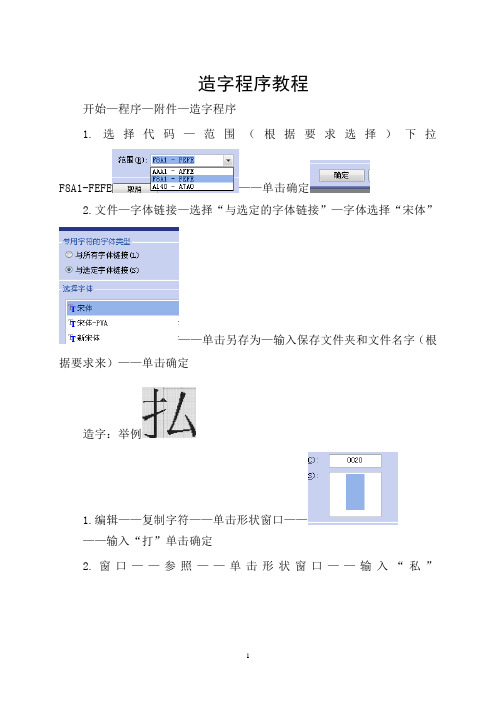
造字程序教程
开始—程序—附件—造字程序
1.选择代码—范围(根据要求选择)下拉
F8A1-FEFE——单击确定
2.文件—字体链接—选择“与选定的字体链接”—字体选择“宋体”
——单击另存为—输入保存文件夹和文件名字(根据要求来)——单击确定
造字:举例
1.编辑——复制字符——单击形状窗口——
——输入“打”单击确定
2.窗口——参照——单击形状窗口——输入“私”
——单击确定(之后:如图)
单击——工具—项目——自由图形选择在“打”字右半部分“丁”绕一圈——
之后把“丁”删除(步骤如下)单击编辑——删除(或delete)
之后把私字右半“厶”放到左边提手旁的右边(步骤如下)
在“私”字右半部分“厶”绕一圈——
用鼠标左键按住“厶“——拖曳到“编辑”框中
如图完成—选择编辑—保存字符
附:使用方法
编辑—输入法链接---
之后输入拼音(自由选择)例me(不足4字字母用空格填充) ——注册
看到没
“払”有了。
- 1、下载文档前请自行甄别文档内容的完整性,平台不提供额外的编辑、内容补充、找答案等附加服务。
- 2、"仅部分预览"的文档,不可在线预览部分如存在完整性等问题,可反馈申请退款(可完整预览的文档不适用该条件!)。
- 3、如文档侵犯您的权益,请联系客服反馈,我们会尽快为您处理(人工客服工作时间:9:00-18:30)。
以“梅 ”的“ ”字作为例子讲解一下(XP系统下):
1、启动造字程序:按一下〈开始〉——在〈程序〉中点击〈附件〉——点击〈造字程序〉;
2、启动后选择将要新造的字的代码范围:点击〈编辑〉——再按一下〈选择代码〉,若是第
一次按〈确定〉(即默认为AAA1,第二次造字则要选AAA2或其他位置作为代码位置);
注意:可启用工具栏的“铅笔”可自己“画字”(多用于希奇古怪的字符),若是生僻字可用“拼凑”方法。
3、引用字来合拼:按〈窗口〉——再按〈参照〉——点击〈字体〉——再点击选用〈宋体〉、〈常规〉——按〈确定〉;在〈形状〉框里输入一个含有草字头的字,如“草”,再按〈确定〉;
4、选取需要的偏旁放入〈编辑〉框:(1)用鼠标按住左键,从〈参照〉框圈选“草”字的上部分,拖曳到〈编辑〉框;可用〈矩形选项〉工具对圈选后的偏旁进行压缩、放大、移动,留出一定空间给下一部分放入;(2)用同样的方法,从〈参照〉框拖入“录”字;
注意:A、〈编辑〉框及〈参照〉框只能一次各自打开一个,若一个字由多部分组成应逐一在〈参照〉框引用;
B、拖过在〈编辑〉框的字若有多余部分的可用“橡皮擦”来删除、短缺部分可用“铅笔”修补;
5、点击〈编辑〉——再点击〈保存字符〉;
6、点击〈输入法连接〉,这时系统会让你选择各种输入法的.TBL信息文件:
(1)在C\WINDOWS\COMMAND目录下找到相应的信息文件;
(2)看清左上角表明的是选择什么输入法的信息文件;
(3)找到并选中相应的TBL文件,并按一下<保存>。
7、选择输入法,按规则输入代码,待完全输入代码后,字体会由黄色变为黑色(如用五笔型就要输入四个字符,“ ”就是用AVIU)。
8、最后一步就是按〈注册〉就可以了。
如何使用Windows 2000和XP 提供的造字程序
用户平时在日常的工作里有时可能会需要输入一些生僻的汉字,而这些字在 Windows 的标准字库中没有提供,但是我们仍然可以使用系统提供的造字程序来实现。
下面我们就介绍一下在XP 里造字程序的使用方法:
首先,点\"开始\"->\"程序\"->\"附件\"中的\"Truetype造字程序\",当弹出\"选择代码\"的窗口时,选择一个空的位置,这里以缺省的AAA1为例,点\"确定\"。
然后在编辑窗口里就可以用鼠标编辑自己想要造的字了。
当编辑好自己想要的汉字后,点\"文件\"菜单中的\"字体链接\",首先选择保存这个字符,然后在弹出的\"字体链接\"的窗口中可以选择与所有的字体或是与选定的字体链接,然后点\"确定\"。
然后打开\"开始\"->\"程序\"->\"附件\"->\"系统工具\"->\"字符映射表\",在\"字体\"下拉框中直接选择\"所有字体(专用字符),这时就可以看到刚刚造好的那个字,用鼠标点中后然后依次单击“选定”和“复制”按钮,然后可以打开一个编辑软件,比如记事本,在菜单里选择粘贴,这样就可以看到刚才造好的字显示在记事本里了。
还可以打开区位输入法,直接输入AAA1,就可以输入那个新字。
但是需要注意的是,自己造的字只能在当前使用的系统中使用,如果把文档复制到别的机器上,重新打开,自己造的字的位置将显示为空白。
